一、搭建环境之前,准备 Cocos2d-V3.x压缩包,我用的是Cocos2d- 3.12,Python2.7.11,开发工具 VS2015
1.vs2015下载路径+番茄小助手
https://www.visualstudio.com/downloads/download-visual-studio-vs/
番茄小助手为一个压缩包,大家仔细看清楚
http://www.cr173.com/soft/21956.html
2.python下载路径
3.Cocos2d- 3.12下载路径
http://www.cocos2d-x.org/download/version#Cocos2d-x
二、安装vs2015和番茄小助手安装
1.我选择下载的是
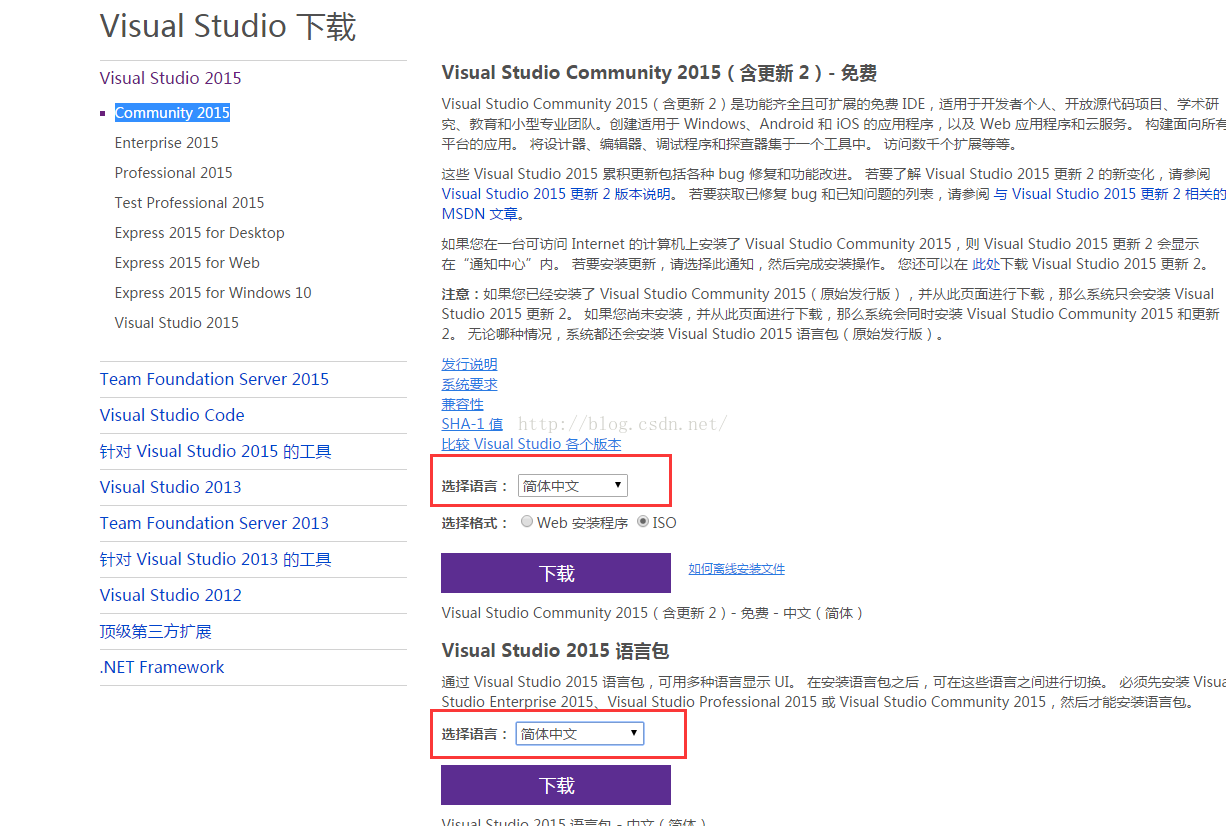
2.下载ISO镜像(将镜像用解压工具解压)和语言包(篇幅有限不予演示),分别进行安装
3.vs2015配上小助手才美味,vs小助手需要在vs2015关闭的条件下安装
4.运行破解补丁
5.大功告成!
三、安装并配置python
1.下载python,并且安装(记住是下载2.x的版本,切勿下载3.x版本)打开Python
2.下一步
3.一直点Next
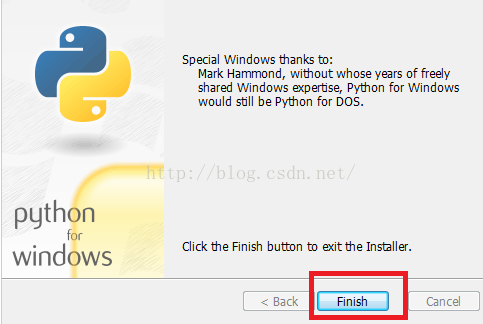
4.最后完成
5.配置Python环境变量
a)右键计算机,属性
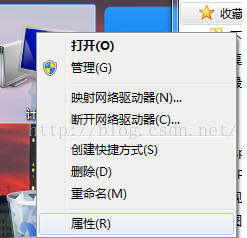
b)按照图中步骤点击
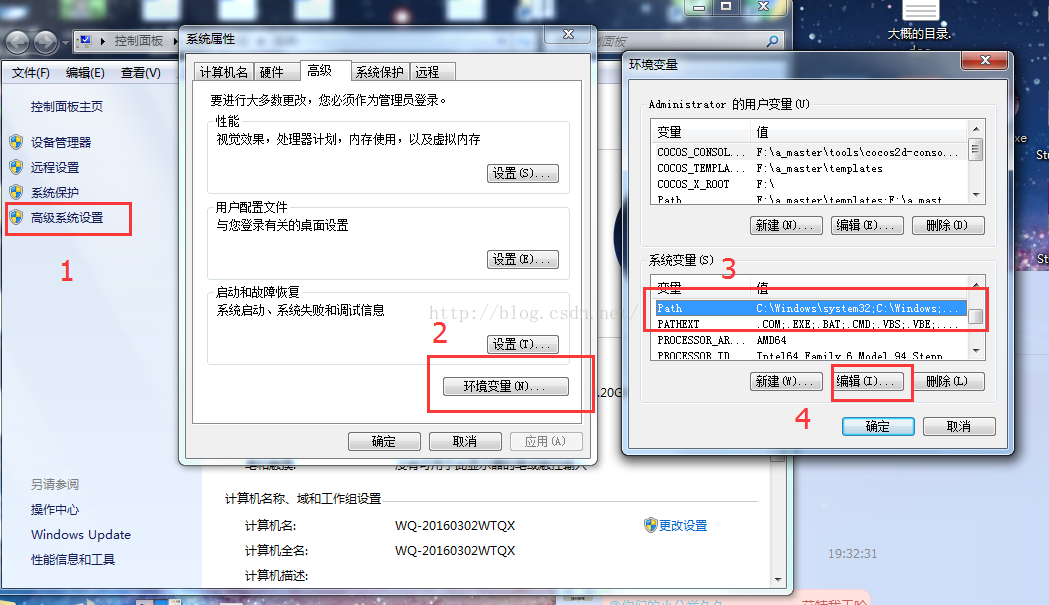
c)在path后面追加路径 我的Python安装到了D盘,说以追加路径为 ;D:\python2.7.6
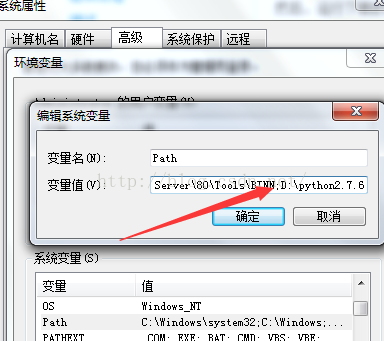
d)然后一路点确定,确定,直到设置完成
e)打开命令行,输入python,出现以下提示即为配置成功
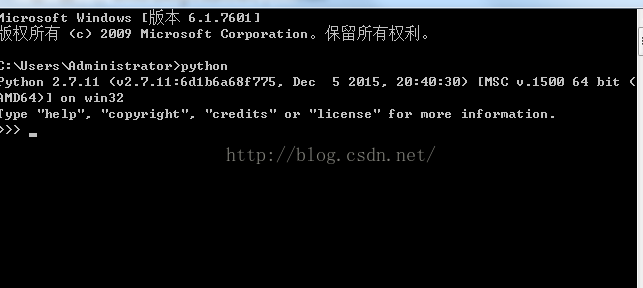
四、下载cocos2d的最新版本
1.下载cocos2d-x V3.12
2.解压
3.编译,双击cocos2d-win32.sln
4.重新生成解决方案
5.运行 ,按F5运行(请关闭一些运行的游戏)
五、创建HelloWorld
1.创建项目需要进入F:\3.11\cocos2d-x-3.11\tools\cocos2d-console\bin
- python cocos.py new HelloWorldDemo -p com.coco2dx.org -l cpp -d F:\test
HelloWorldDemo为项目名称
-p后面接包名
-l后面接开发语言类型,有cpp, lua, js三种类型
-d后面接项目存放的目录,如图
2.编译运行
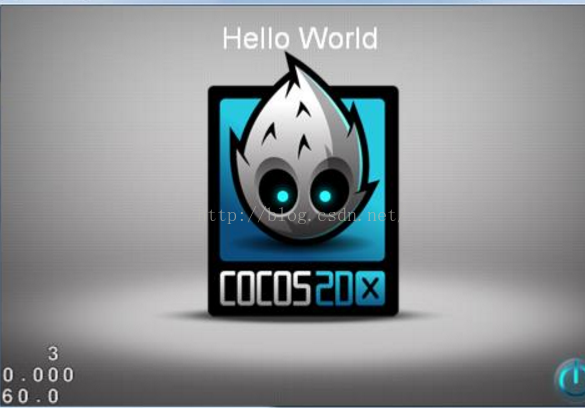








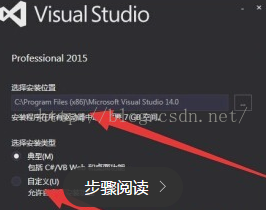
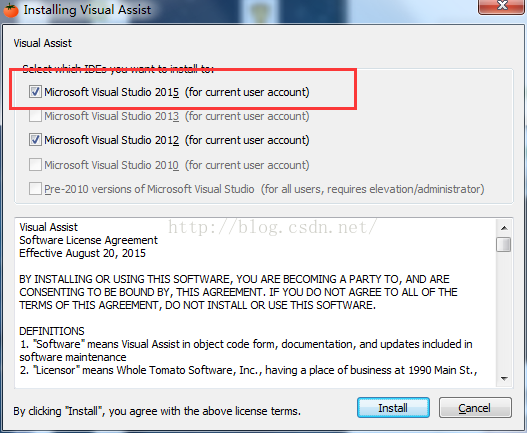
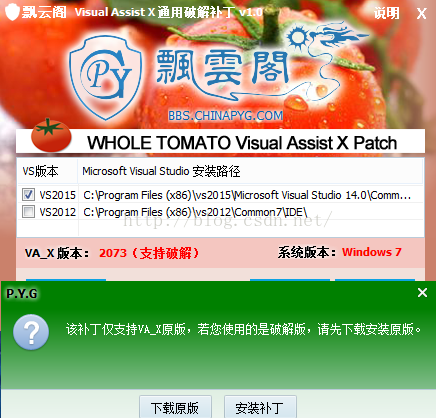
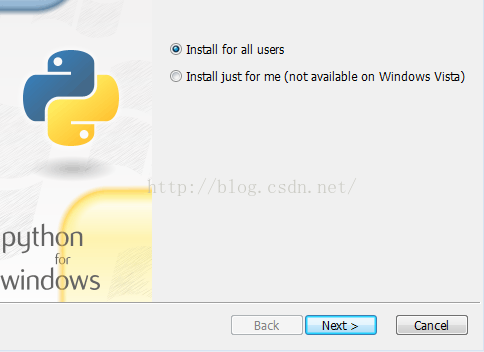
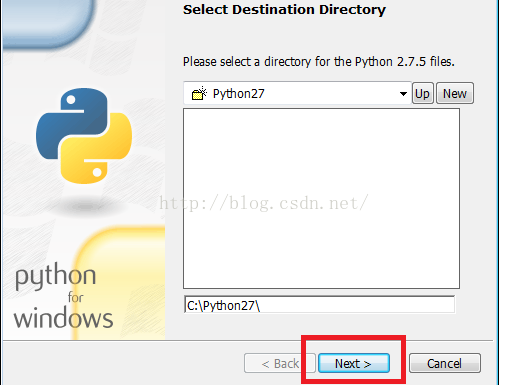
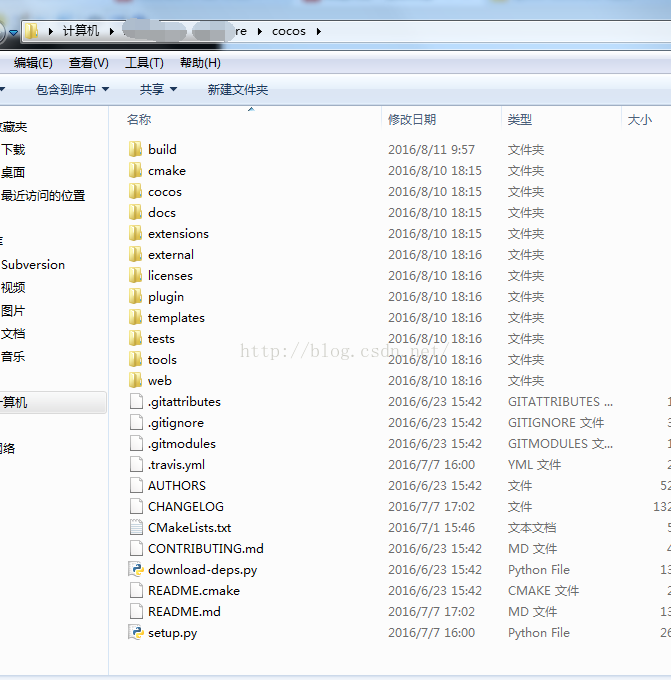
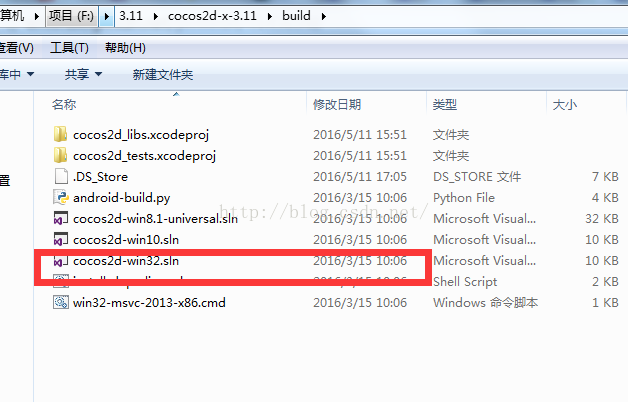
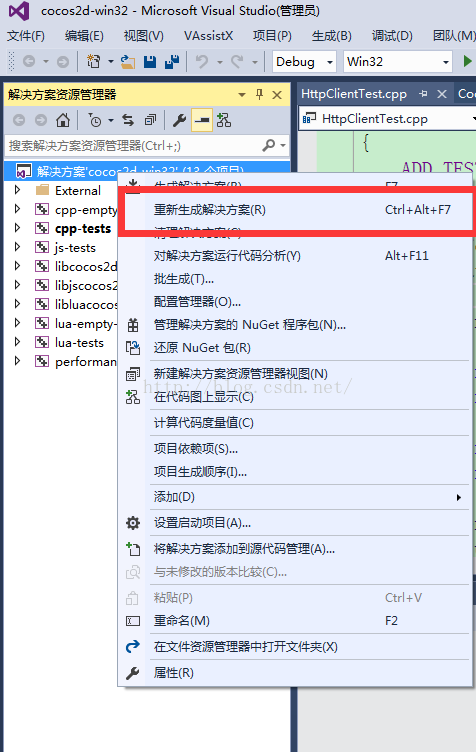
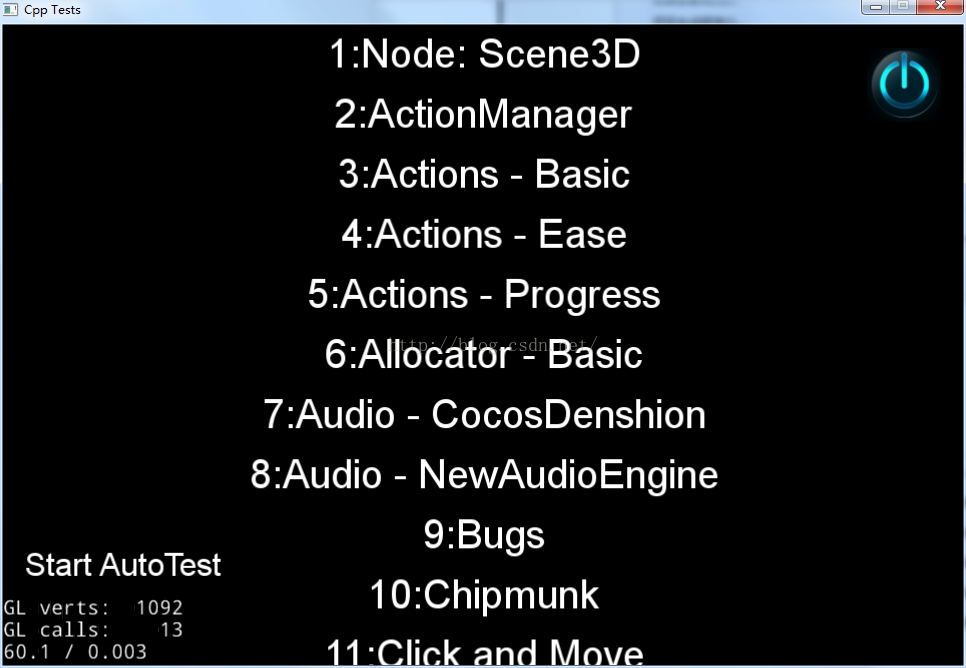
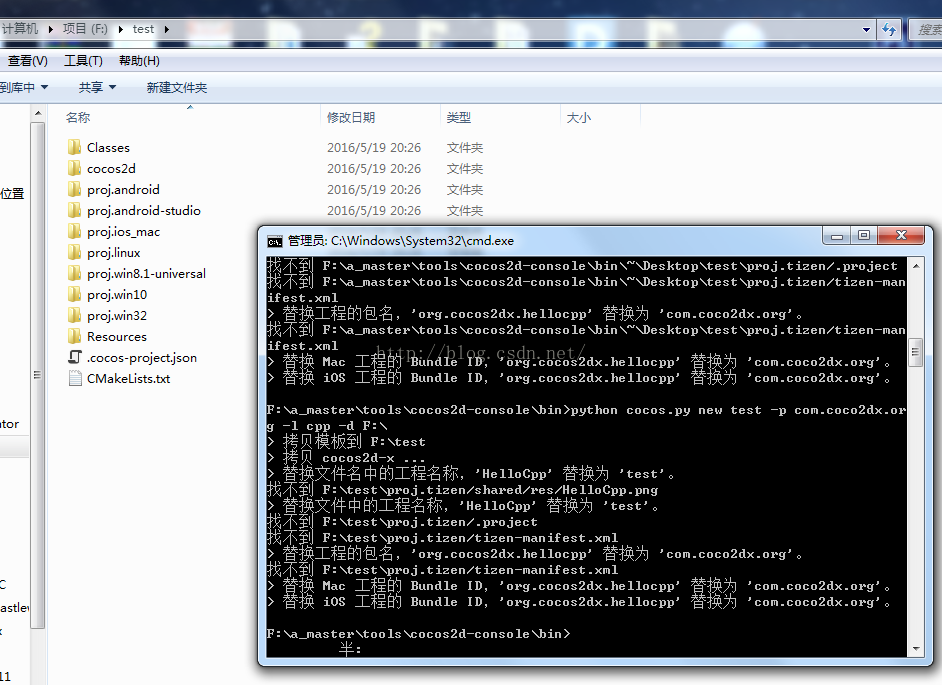













 2万+
2万+











 被折叠的 条评论
为什么被折叠?
被折叠的 条评论
为什么被折叠?








